დაამატეთ Google Drive File Explorer-ის ნავიგაციის პანელში Windows 10-ში
როგორ დავამატოთ Google Drive File Explorer-ის ნავიგაციის პანელში Windows 10-ში
Google Drive არის Google-ის კორპორაციის მიერ შექმნილი დოკუმენტების შენახვის ონლაინ გადაწყვეტა, რომელიც არსებობს პერსონალურ და ბიზნეს გამოცემებში. მომხმარებლებს შეუძლიათ ელცხრილების, დოკუმენტების და პრეზენტაციების რედაქტირება, ასევე მათზე წვდომის გაზიარება, რათა შესაძლებელი იყოს მათი ერთობლივი რედაქტირება რეალურ დროში. Google გთავაზობთ სპეციალურ კლიენტის პროგრამულ უზრუნველყოფას, „Backup and Sync“, რომელიც ამარტივებს სინქრონიზაციის ოპერაციას. ნაგულისხმევად, Google Drive არ ჩანს Windows 10-ის File Explorer-ის მარცხენა არეალში. აი, როგორ უნდა დაამატოთ ის იქ.
რეკლამა
ახალი მომხმარებლისთვის Google Drive გთავაზობთ 15 გბაიტიან მეხსიერებას. თუმცა, ეს სივრცე გაზიარებულია Google Photos-ს, Google Drive-სა და Gmail-ს შორის. Google Drive-ს აქვს სხვა სერვისებთან შეუფერხებელი ინტეგრაცია, ამიტომ თქვენს Gmail-ის შემოსულებში გაგზავნილი დანართები ასევე შეიძლება პირდაპირ შეინახოს Google Drive-ში.
ღრუბლოვანი შენახვის სხვა გადაწყვეტილებები, მათ შორის Microsoft-ის OneDrive, ჩვეულებრივ დაამატეთ მათი ხატები File Explorer-ის ნავიგაციის პანელში (მარცხნივ). თუმცა, Google Drive იქ არ ჩანს. ამის ნაცვლად, აპი „სარეზერვო და სინქრონიზაცია“ ქმნის ა საქაღალდის მალსახმობი სწრაფი წვდომის ქვეშ ელემენტი, რომელიც მიუთითებს თქვენს Google ანგარიშთან დაკავშირებულ „Google Drive“ საქაღალდეზე.
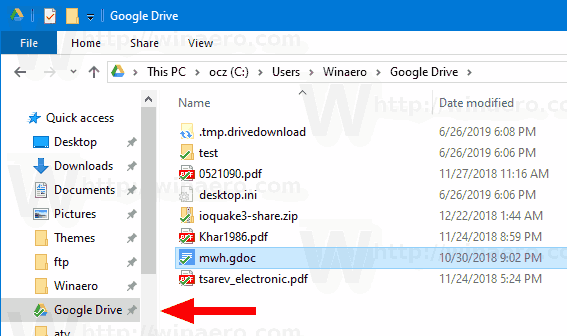
თუ გსურთ, შეგიძლიათ შექმნათ გამოყოფილი ხატულა თქვენი Google Drive-ისთვის, რომელიც გამოჩნდება, როგორც root ელემენტი ნავიგაციის პანელში, OneDrive-ის მსგავსად. ეს შეიძლება გაკეთდეს რეესტრის შესწორებით.
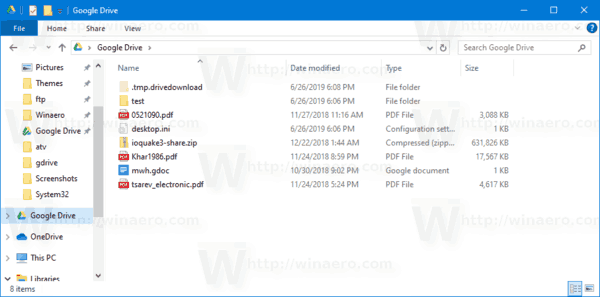
Google Drive-ის დასამატებლად File Explorer-ის ნავიგაციის პანელში Windows 10-ში,
- ჩამოტვირთეთ შემდეგი ZIP არქივი: ჩამოტვირთეთ ZIP არქივი.
- ამოიღეთ მისი შინაარსი ნებისმიერ საქაღალდეში. თქვენ შეგიძლიათ განათავსოთ ფაილები პირდაპირ სამუშაო მაგიდაზე.
- განბლოკეთ ფაილები.
- ორჯერ დააწკაპუნეთ დაამატეთ Google Drive ნავიგაციის Pane.reg-ს ფაილი მისი გაერთიანებისთვის.

- Თუ თქვენ ხართ მუშაობს 64-ბიტიან Windows 10 ვერსიაზე, ორჯერ დააწკაპუნეთ ფაილზე დაამატეთ Google Drive ნავიგაციის პანელში-Wow6432Node.reg.
- კონტექსტური მენიუდან ჩანაწერის წასაშლელად გამოიყენეთ მოწოდებული ფაილი წაშალეთ Google Drive ნავიგაციის Pane.reg-დან.
თქვენ დაასრულეთ!
Როგორ მუშაობს
ზემოთ მოყვანილი რეესტრის ფაილები იქმნება ახალი shell საქაღალდე რომელიც ვარაუდობს, რომ თქვენი Google Drive ფაილები ინახება ნაგულისხმევ ადგილას, მაგ. C:\მომხმარებლები\
Windows Registry Editor ვერსია 5.00; შექმნილია Winaero Tweaker 0.15.0.0.-ით; https://winaero.com [HKEY_CURRENT_USER\SOFTWARE\Classes\CLSID\{3935ea0f-5756-4db1-8078-d2baf2f7b7b2}] @="Google Drive" "სისტემა. IsPinnedToNamespaceTree"=dword: 00000001. "SortOrderIndex"=dword: 00000042 [HKEY_CURRENT_USER\SOFTWARE\Classes\CLSID\{3935ea0f-5756-4db1-8078-d2baf2f7b7b2}\DefaultIcon] @=hex (2):43,00,3a, 00,5c, 00,50,00,72,00,6f, 00,67,00,72,00,61,00,6d, 00,20,00 ,46,\ 00,69,00,6c, 00,65,00,73,00,5c, 00,47,00,6f, 00,6f, 00,67,00,6c, 00,65,00,5c, 00,\ 44,00,72,00,69,00,76,00,65,00,5c, 00,67,00,6f, 00 ,6f, 00,67,00,6c, 00,65,00,64,\ 00,72,00,69,00,76,00,65,00,73,00,79,00,6e, 00,63,00,2e, 00,65,00,78,00,65,00, \ 2c, 00,31,00,35,00,00,00 [HKEY_CURRENT_USER\SOFTWARE\Classes\CLSID\{3935ea0f-5756-4db1-8078-d2baf2f7b7b2}\InProcServer32] @=hex (2):43,00,3a, 00,5c, 00,57,00,49,00,4e, 00,44,00,4f, 00,57,00,53,00,5c, 00 ,73,\ 00,79,00,73,00,74,00,65,00,6d, 00,33,00,32,00,5c, 00,73,00,68,00,65,00,6c, 00,\ 6c, 00,33,00,32,00,2e, 00,64,00,6c, 00,6c, 00,00,00 [HKEY_CURRENT_USER\SOFTWARE\Classes\CLSID\{3935ea0f-5756-4db1-8078-d2baf2f7b7b2}\Instance] "CLSID"="{0E5AAE11-A475-4c5b-AB00-C66DE400274E}" [HKEY_CURRENT_USER\SOFTWARE\Classes\CLSID\{3935ea0f-5756-4db1-8078-77Btyb2f2 "ატრიბუტები"=dword: 00000011. "TargetFolderPath"=hex (2):25,00,75,00,73,00,65,00,72,00,70,00,72,00,6f, 00,66,\ 00,69,00, 6c, 00,65,00,25,00,5c, 00,47,00,6f, 00,6f, 00,67,00,6c, 00,65,00,20,00,\ 44,00,72,00,69,00,76,00,65,00,00,00 [HKEY_CURRENT_USER\SOFTWARE\Classes\CLSID\{3935ea0f-5756-4db 8078-d2baf2f7b7b2}\ShellFolder] "FolderValueFlags"=dword: 00000028. "ატრიბუტები"=dword: f080004d [HKEY_CURRENT_USER\SOFTWARE\Microsoft\Windows\CurrentVersion\Explorer\HideDesktopIcons\NewStartPanel] "{3935ea0f-5756-4db1-8078-d2baf2f7b7b2}" = dword: 00000001 [HKEY_CURRENT_USER\SOFTWARE\Microsoft\Windows\CurrentVersion\Explorer\Spa-20f7-20000000000001 @="Google Drive"
ფაილი 'Google Drive-ის დამატება ნავიგაციის პანელში-Wow6432Node.reg.' ამატებს Google Drive-ს სანავიგაციო პანელში გახსნა/შენახვა დიალოგების 32-ბიტიანი აპებისთვის, რომლებიც მუშაობს Windows 10 64-ბიტიანში.
მორგებული Google Drive საქაღალდის მდებარეობა
თუ თქვენს Google Drive საქაღალდეს სხვა ადგილას ინახავთ, გახსენით რეესტრის რედაქტორი და გადადით გასაღებზე
[HKEY_CURRENT_USER\SOFTWARE\Classes\CLSID\{3935ea0f-5756-4db1-8078-d2baf2f7b7b2}\Instance\InitPropertyBag]
შეცვალეთ TargetFolderPath მნიშვნელობა და დააყენეთ ის თქვენი Google Drive საქაღალდის რეალურ გზაზე, მაგ. d:\Users\Winaero\Google Drive.
რჩევა: ნახეთ როგორ გადადით რეესტრის გასაღებზე ერთი დაწკაპუნებით.
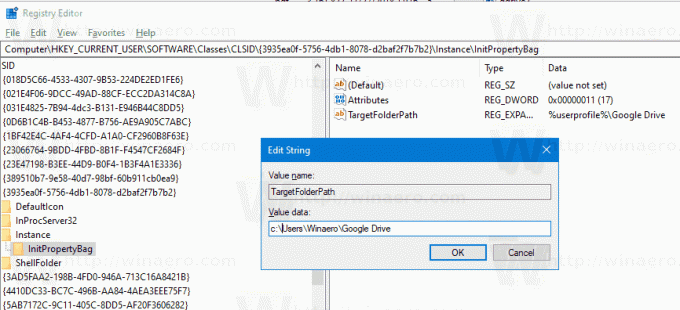
Ამის შემდეგ, გადატვირთეთ Explorer გარსი. Google Drive-ის ელემენტი ახლა მიუთითებს თქვენ მიერ მითითებულ საქაღალდის მდებარეობაზე.
Ის არის.

